如何显示如图2-25所示文档中的所有编辑标记,使之呈现如图2-26所示的效果呢?

图2-25 不显示任何编辑标记的效果

图2-26 显示所有编辑标记的效果
解决方案
单击功能区“显示/隐藏编辑标记”按钮,或者在“Word选项”中勾选“显示所有格式标记(A)”选项。
操作方法
※显示/隐藏编辑标记※
方法1 按<Ctrl+Shift+8>组合键。
方法2 如图2-27所示,单击“开始”选项卡“段落”组的“显示/隐藏编辑标记”按钮。
图2-27 显示/隐藏编辑标记
方法3 如图2-28所示,单击“开始”选项卡→“选项”命令,弹出“Word选项”对话框→“显示”选项页,在“始终在屏幕上显示这些格式标记”区域勾选“显示所有格式标记(A)”选项→“确定”按钮。
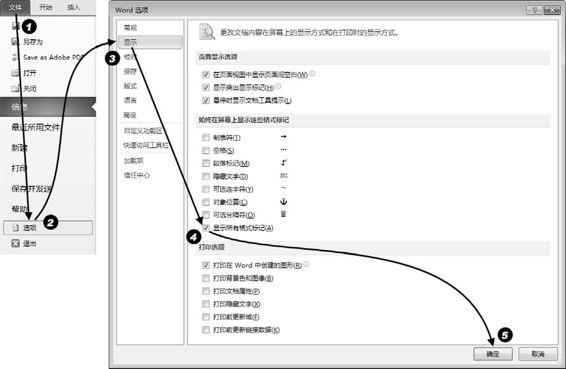
图2-28 显示所有编辑标记
知识扩展
常见的Word编辑标记如表2-1所示。

※显示编辑标记的作用※
在进行Word文档,尤其是长篇文档排版时,显示编辑标记是一种良好的习惯。在制表符、空格、段落标记等编辑标记显示的状态下,用户更容易发现不规范格式、多余内容、编写查找替换式、查找异常格式原因等。如图2-29所示,文档未显示编辑标记,此时呈现出一种“工整”的假象,但是显示编辑标记(见图2-30)后,文档中许多不规范的格式就显而易见了,如第3~10行的结束符号用换行符取代了段落标记、第4行用4个半角空格取代了首行缩进2字符、第5~11行用2个全角空格取代了首行缩进2字符。

图2-29 不显示编辑标记时呈现“工整”假象的文档

图2-30 含有许多不规范格式的文档
,




